Kennwörter für PDF-Dateien festlegen
Legen Sie für Ihre in IJ Scan Utility erstellten PDF-Dateien Kennwörter fest, um das Öffnen, Bearbeiten und Drucken der Dateien zu beschränken.
Es können die beiden folgenden Kennworttypen eingerichtet werden.
- Kennwort für das Öffnen von PDF-Dateien
- Kennwort für Berechtigungen zum Drucken oder Bearbeiten einer PDF-Datei
 Wichtig
Wichtig
- Sie können bis zu 100 Seiten einer PDF-Datei auf einmal erstellen oder bearbeiten.
- Sie können die PDF-Datei nicht öffnen oder bearbeiten, wenn Sie das Kennwort nicht kennen. Es wird empfohlen, die Kennwörter an einem sicheren Ort zu notieren.
- Kennwortgeschützte PDF-Dateien können nicht in Anwendungen geöffnet werden, die keine Sicherheitseinstellungen für PDF-Dateien unterstützen.
- In einigen Anwendungen können sich die Befehle (Drucken, Bearbeiten usw.) auch dann von denen in IJ Scan Utility unterscheiden, wenn für eine PDF-Datei ein Kennwort für Berechtigungen eingerichtet wurde.
 Hinweis
Hinweis
- In den folgenden Beschreibungen wird das Festlegen von Kennwörtern über den PDF-Bearbeitungsbildschirm als Beispiel verwendet.
-
Klicken Sie auf PDF Editor.
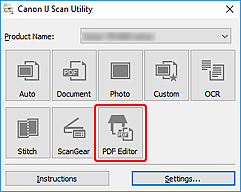
IJ PDF Editor wird gestartet.
-
Öffnen Sie die PDF-Datei, für die Sie ein Kennwort festlegen möchten.
-
Wählen Sie Speichern unter... (Save As...) im Menü Datei (File) aus.
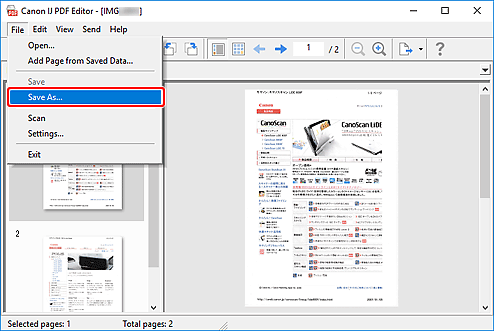
Das Dialogfeld Speichern (Save) wird angezeigt.
-
Aktivieren Sie das Kontrollkästchen Kennwortsicherheit einrichten.
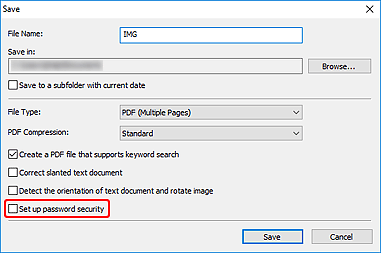
Das Dialogfeld Kennwortsicherheitseinstellungen (Password Security Settings) wird angezeigt.
-
Aktivieren Sie das Kontrollkästchen Kennwort zum Öffnen des Dokuments erforderlich (Require a password to open the document) oder Zum Drucken oder Ändern des Dokuments ist ein Kennwort erforderlich (Require a password to print or edit the document) und geben Sie anschließend das gewünschte Kennwort ein.
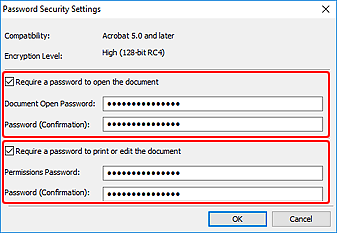
 Wichtig
Wichtig- Geben Sie ein Kennwort mit bis zu 32 Zeichen unter Verwendung von Buchstaben, Zahlen und/oder Symbolen (!"#$%&'()*+,-./:;<=>?@[\]^_`{|}~) ein. Bei Kennwörtern wird die Groß-/Kleinschreibung beachtet.
 Hinweis
Hinweis-
Um sowohl ein Kennwort zum Öffnen des Dokuments (Document Open Password), als auch ein Kennwort für Berechtigungen (Permissions Password) einzurichten, aktivieren Sie beide Kontrollkästchen, und geben Sie jeweils unterschiedliche Kennwörter an.
Geben Sie unter Kennwort (Bestätigung) (Password (Confirmation)) jeweils das entsprechende festgelegte Kennwort ein.
-
Klicken Sie auf OK.
Das Kennwort bzw. die Kennwörter wird/werden für die PDF-Datei eingerichtet.
-
Klicken Sie auf Speichern (Save).
Die PDF-Datei wird gespeichert.
 Wichtig
Wichtig- Auch wenn Sie Kennwörter festlegen und die PDF-Datei speichern, werden die Kennwörter gelöscht, wenn die Datei bearbeitet wird.
Zum Zurücksetzen von Kennwörtern und Speichern der Datei, wählen Sie im Menü Datei (File) die Option Speichern unter... (Save As...) aus und setzen Sie das Kennwort bzw. die Kennwörter zurück.
 Hinweis
Hinweis- Um eine gespeicherte Datei zu überschreiben, klicken Sie auf
 (Speichern) in der Symbolleiste.
(Speichern) in der Symbolleiste.
- Auch wenn Sie Kennwörter festlegen und die PDF-Datei speichern, werden die Kennwörter gelöscht, wenn die Datei bearbeitet wird.

